今回はインターネットブラウザのChromeの機能の紹介です。
スマホでウェブページを閲覧していて、「もう少し文字が大きかったら…。」と思うことはないでしょうか?
こんなとき、Chromeの設定をすることでウェブページの文字を拡大表示させることができます。実はこの設定が効かない部分もあるのですが、見やすくなる部分が多いのではないかと思います。
念のため付け加えると、今回の方法では拡大表示もできますが、逆に縮小表示させることもできます。
1.文字の大きさの設定方法
Chromeの設定の中で文字の大きさのことは「テキスト」と表現しています。この場合、テキストというのは文章のことです。
では、手順を以下に示します。まずは当ブログのウェブページを表示させた状態です。
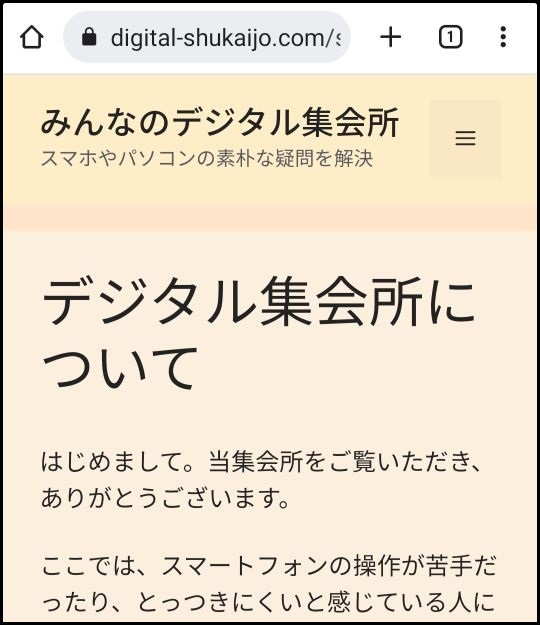
では、このウェブページの文字が大きめに表示されるように調節してみましょう。まずは画面右上の三点「︙」アイコンをタップしてください。すると次のようなメニューが表示されます。
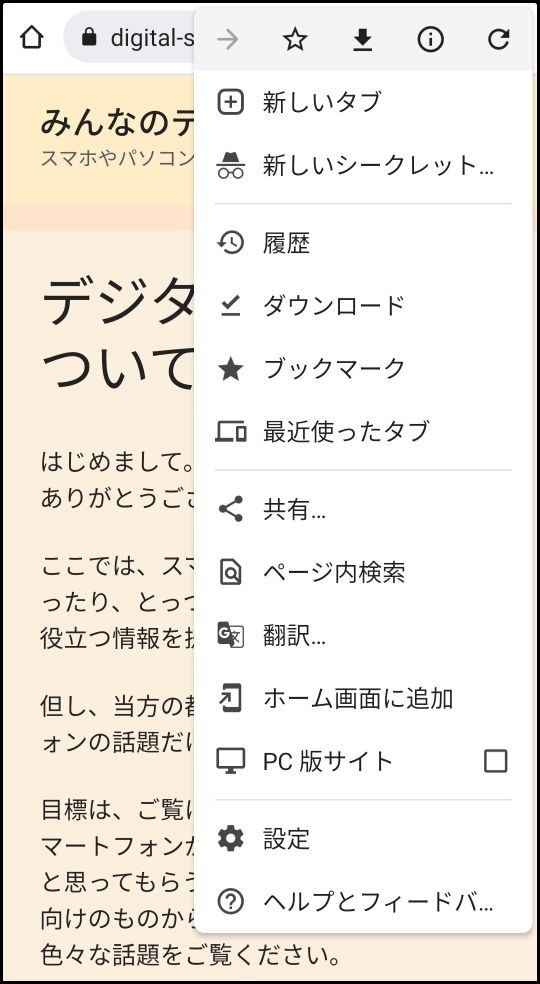
このメニューの中の下から二番目の「設定」をタップするとChromeの設定画面が次のように表示されます。
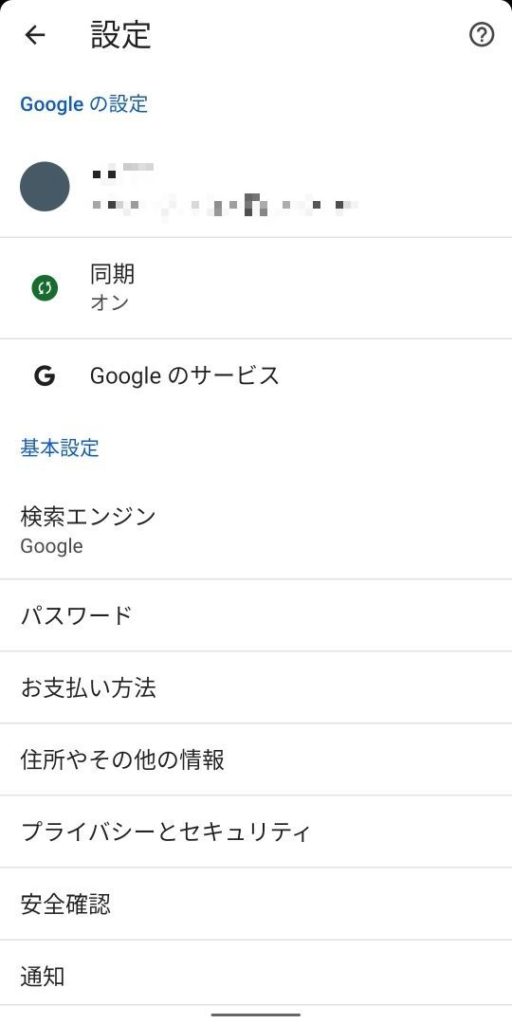
最初にGoogleアカウントが表示されているので違和感があるかもしれませんが、気にせずに進みましょう。
この画面には表示しきれていない項目があるので、画面上で下から上にスワイプ/フリック操作をしてください。すると次のような内容が表示されます。
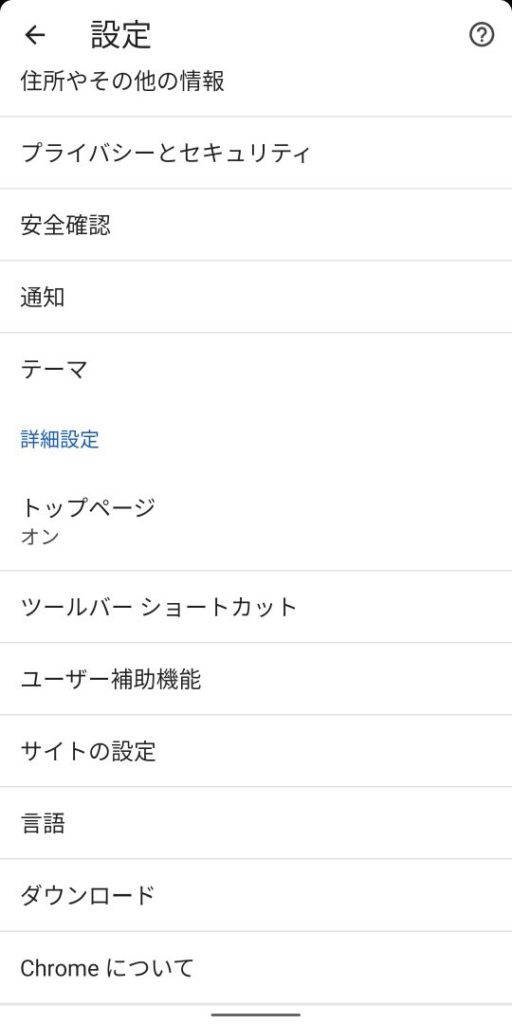
この画面に表示されている項目のうち、下から5番目の「ユーザー補助機能」をタップしてください。すると次のような画面に切り替わります。

この画面の一番上に「テキストの拡大と縮小」という項目があり、「100%」の表示の右にスライダがあります。
スライダは青い●の部分に指を当て、左右にスワイプ操作をすることで、スライダの青い部分が伸びたり縮んだりします。下図に指を当てる青い●の部分を赤い枠で囲んで示します。
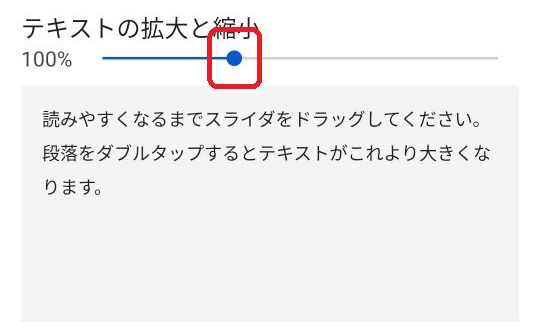
スライダを右に動かすと、100%と表示されていたところの数値と、スライダの下の「読みやすくなるまで…」と表示されている文字の大きさが変化します。
ちなみに、100%というのが大きさを何も調整していない元々の状態を表します。このスライダでは50%から200%まで調節できます。50%なら文字の大きさは半分、200%なら文字の大きさは2倍になります。
蛇足ですが50%にすると1文字が占める面積は約1/4になるので約4倍の数の文字が画面に一度に表示できることになります。逆に200%にすると、画面に表示できる文字数は1/4に減少します。
例えば、150%まで拡大したときの様子を下図に示します。
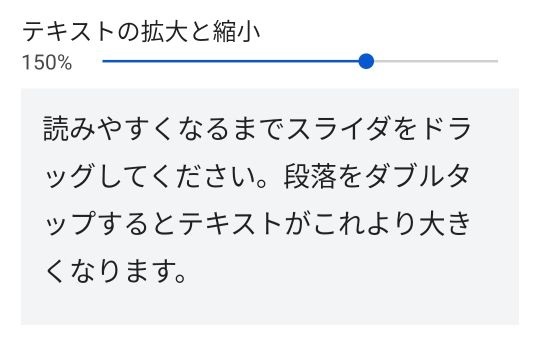
「読みやすくなるまで…」の文字が大きくなっていることが分かると思います。では、このように設定したときの全画面を下図に示します。
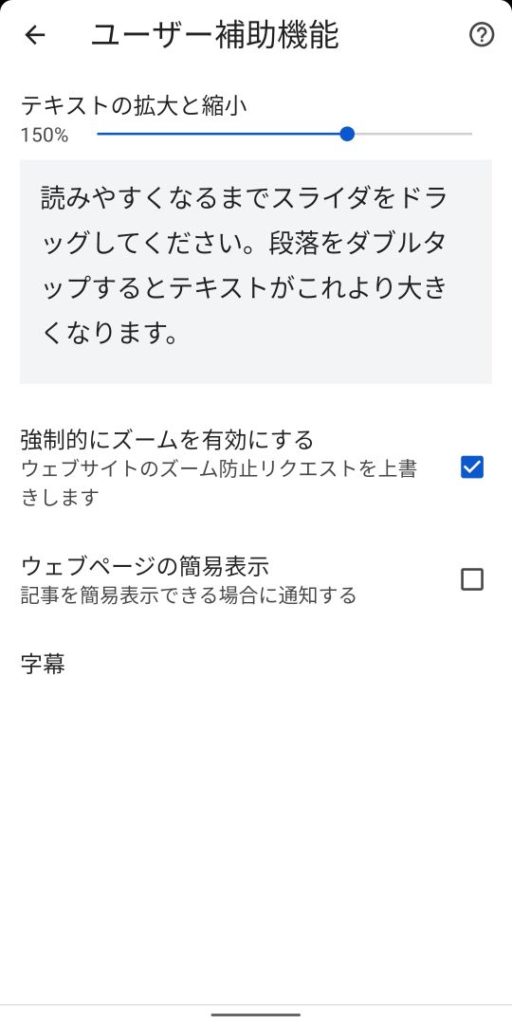
スライダを右に移動させていると、途中で自動的に「強制的にズームを有効にする」のチェックボックスにもチェック「✓」が入りますが、ここでは気にせずそのままにしておきましょう。
では、「戻る」操作をするか、画面の左上に表示されている左向き矢印「←」をタップしてウェブページまで戻ってください。この設定をしたことでウェブページの表示がどう変わったか確認してみましょう。
ウェブページを表示すると次のように表示が変わっていることが分かります。
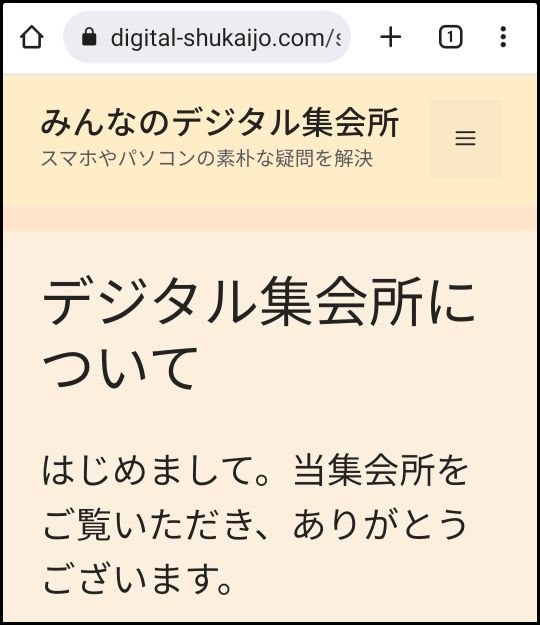
最初の画面と比べると、「はじめまして。」からの本文の文字が大きく表示されています。
2.この機能の注意点
この機能で注意すべきは、全ての文字の大きさが変わるわけではないということです。ウェブサイトによってはあまり効果が感じられない可能性もあります。
当ブログでの表示の変化を下図に示して、このことを説明したいと思います。
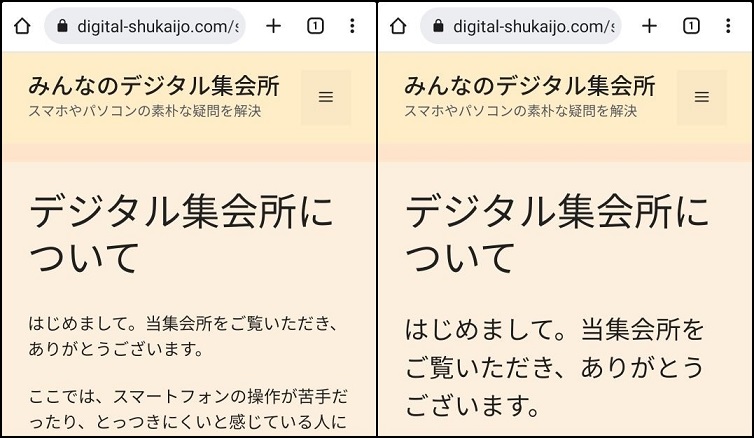
上図の左側がテキストサイズを100%にしたときで、右側が150%にしたときです。
「みんなのデジタル集会所」というウェブサイトのタイトルと、「デジタル集会所について」というこのウェブページのタイトルの文字の大きさは左右で同じです。
この部分はChromeの文字の大きさの設定が効かない部分です。
これに対して本文の「はじめまして。」以降は文字の大きさが明らかに変化しています。ここはChromeの文字の大きさの設定が効く部分になります。
その他のウェブページでも、この設定が効くところと効かないところがあります。必ずしも希望のところの文字が大きくなるとは限らないということは認識しておく必要があります。
どうしても拡大して閲覧したい部分は、ウェブページを表示させた状態で、2本の指を使ってピンチイン/ピンチアウトの操作をすると、拡大縮小表示させることができることもあります。但し、この方法では1行の一部だけしか画面に表示されなくなるので、文章の全てをこの方法で閲覧するのは大変です。あくまでウェブページの一部を確認するために使うのがいいのではないかと思います。
こんなことを言ってはいかがなものかという意見もあると思いますが、スマホで読みにくい内容のウェブページは、表示面積の大きいパソコンで閲覧するのがラクでしょう。
Chromeの文字の拡大表示についての話はこれでおしまいです。